Una delle misure di sicurezza di Windows più semplici ed efficaci è impostare una password per il tuo account e bloccare lo schermo quando sei lontano dal tuo computer. Per impostazione predefinita, Windows 11 visualizza la schermata di blocco ogni volta che il computer è inattivo o quando lo si riavvia.
Poiché la schermata di blocco è stata per anni parte integrante di Windows, è diventata così comune che quasi dimentichiamo di aggiungere un tocco personale cambiandone lo sfondo.
In questo tutorial ti mostreremo i passaggi per cambiare lo sfondo della schermata di blocco su Windows 11.
Passaggi rapidi per modificare l'immagine di sfondo della schermata di blocco in Windows 11
- Navigare verso Impostazioni > Personalizzazione > Blocco schermo
- Clicca su Riflettori di Windows e dal menu a tendina scegli Foto.
- Seleziona la tua foto personalizzata e il gioco è fatto.
Come modificare lo sfondo nella schermata di blocco di Windows 11.
1. premi il finestre + io chiavi insieme per aprire Windows Impostazioni.
2. Scegliere Personalizzazione dal pannello di sinistra e fare clic su Blocca schermo nella parte destra della finestra.
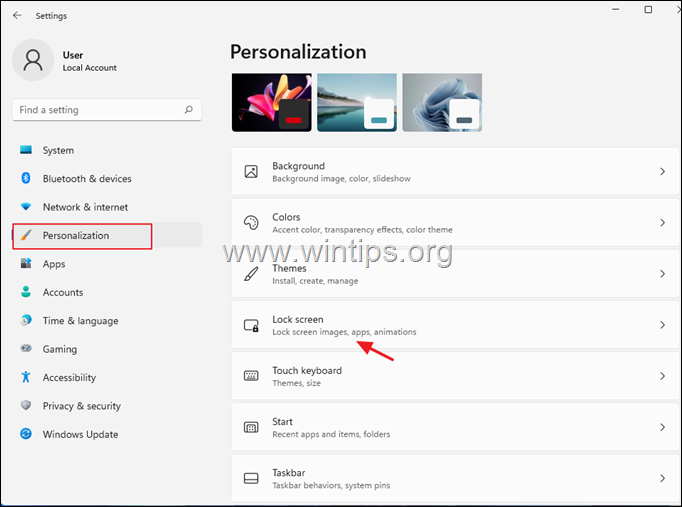
2. In Personalizza la tua schermata di blocco fai clic sul menu a discesa accanto a Riflettori di Windows per visualizzare tutte le opzioni disponibili:
- Riflettori di Windows: (opzione predefinita). Lasciando questa opzione selezionata, Windows imposterà automaticamente un'immagine casuale come sfondo della schermata di blocco.
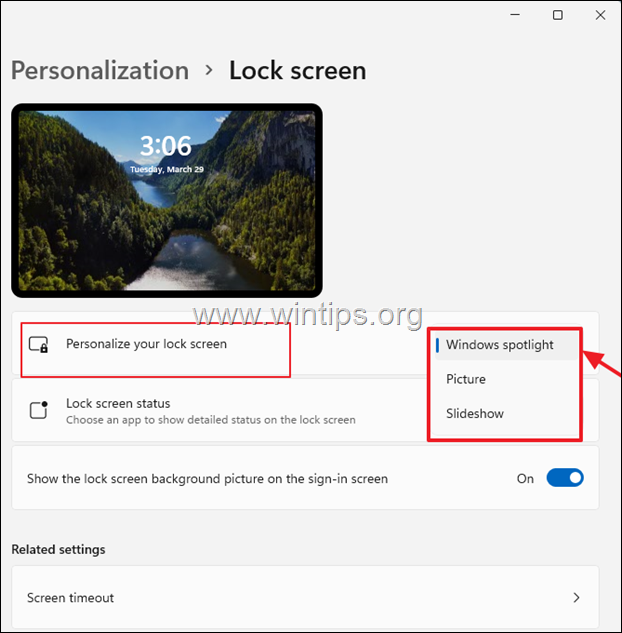
- Foto: se desideri impostare una foto o un'immagine specifica come sfondo nella schermata di blocco di Windows 11, seleziona questa opzione e scegli un'immagine da Microsoft oppure fai clic su Sfoglia le foto per scegliere una foto dalla tua collezione personale.
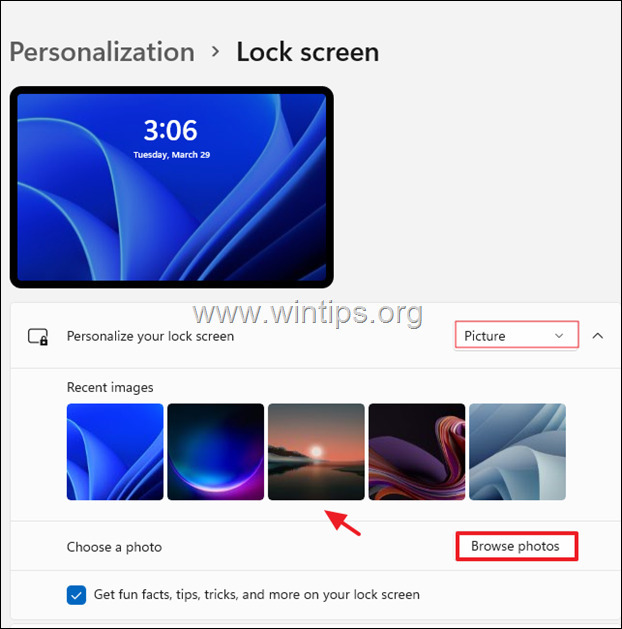
- Presentazione: Se utilizzi questa opzione, puoi selezionare una cartella (o cartelle) specifica che contiene le tue foto e Windows le visualizzerà come sfondo sulla schermata di blocco, cambiandole periodicamente.
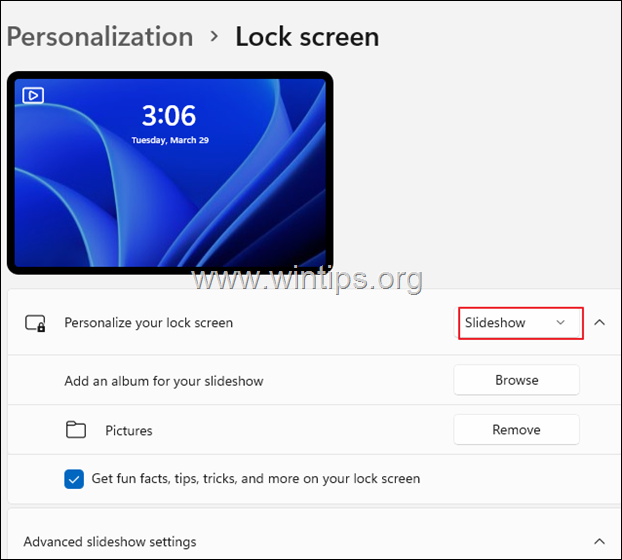
Altre regolazioni della schermata di blocco che puoi apportare in Windows 11:
Una volta terminato lo sfondo della schermata di blocco, puoi anche personalizzare quali altre informazioni verranno visualizzate da altre app di Windows sulla schermata di blocco. Per esempio:
1. A Ricevi fatti divertenti, suggerimenti e altro sulla schermata di blocco (dal Web), lasciare questa opzione controllato.
2. Se desideri visualizzare lo sfondo della schermata di blocco anche nella finestra di accesso, attiva l'interruttore per Mostra l'immagine di sfondo della schermata di blocco nella schermata di accesso.
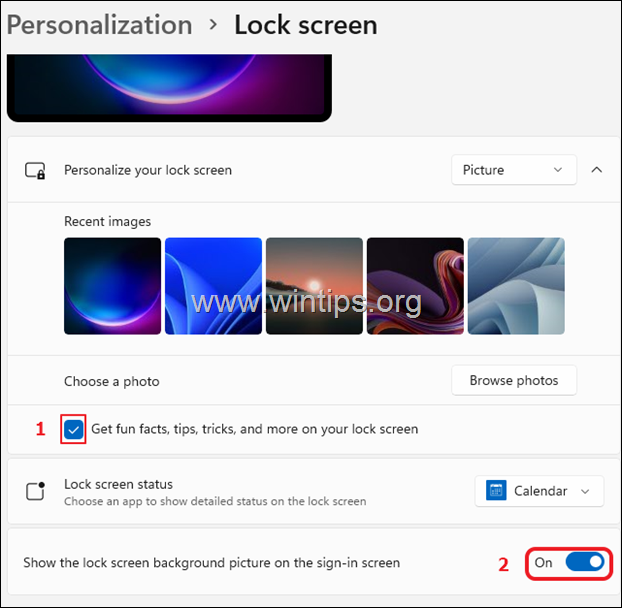
3. Clicca su Stato della schermata di blocco menu a tendina, per scegliere una delle seguenti opzioni:
Nessuno: Selezionalo, se non vuoi che Windows 11 visualizzi informazioni da altre app.
Tempo metereologico: Selezionalo, se vuoi vedere sulla schermata di blocco di Windows 11 lo stato del tempo.
Posta: Sceglilo, se vuoi vedere le notifiche della schermata di blocco dall'app Windows Mail.
Calendario: Scegliendo questa opzione, riceverai notifiche dall'app Calendario di Windows (come attività, compleanni, ecc.)
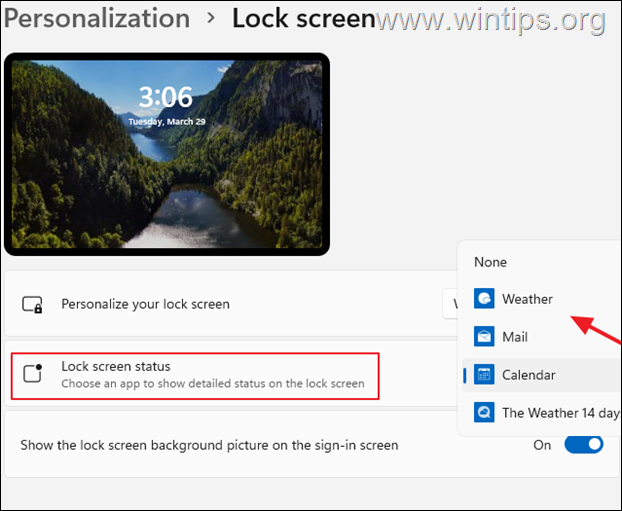
Questo è tutto! Fammi sapere se questa guida ti ha aiutato lasciando un tuo commento sulla tua esperienza. Metti mi piace e condividi questa guida per aiutare gli altri.